Τι είναι το DaVinci Resolve Speed Editor και η καλύτερη εναλλακτική του
DaVinci Resolve Speed Editor είναι ειδικά σχεδιασμένο για επαγγελματίες συντάκτες ώστε να έχουν καλύτερη εμπειρία επεξεργασίας. Ως προϊόν υλικού, μπορεί να συμπληρώσει και να επιταχύνει την επεξεργασία του βίντεό σας. Ωστόσο, μπορεί να μην ξέρετε αν το DaVinci Resolve Speed Editor αξίζει τον κόπο. Αυτή η ανάρτηση σας δίνει μια κριτική του DaVinci Resolve Speed Editor για να δείξετε τα βασικά χαρακτηριστικά του. Εάν ενδιαφέρεστε για το DaVinci Resolve, μπορείτε να συνεχίσετε να διαβάζετε για να μάθετε περισσότερα για αυτό.

- ΛΙΣΤΑ ΟΔΗΓΩΝ
- Μέρος 1. DaVinci Resolve Speed Editor Review
- Μέρος 2. Καλύτερη εναλλακτική λύση επεξεργασίας ταχύτητας DaVinci
- Μέρος 3. Συχνές ερωτήσεις του DaVinci Resolve Speed Editor
Μέρος 1. Τι είναι το DaVinci Resolve Speed Editor
DaVinci Resolve Speed Editor είναι ένα συμπλήρωμα υλικού για τους συντάκτες να επεξεργάζονται εύκολα ένα βίντεο και να αλλάζουν την ταχύτητά του. Σε σύγκριση με ένα ποντίκι υπολογιστή, έχει ειδικά κουμπιά και ένα πόμολο τζόκινγκ υψηλής ποιότητας για να δημιουργήσει μια βαθύτερη φυσική σύνδεση με την επεξεργασία. Μπορείτε να χρησιμοποιήσετε τα πλήκτρα με τα πλήκτρα και το λογισμικό DaVinci Resolve για να δουλέψετε πιο γρήγορα.

Μπορείτε να αναφέρετε το DaVinci Resolve Speed Editor ως μια περικοπτική έκδοση του πληκτρολογίου Resolve Editors. Έχει σχεδιαστεί με πλήκτρα επεξεργασίας MultiCam και μερικές νέες επιλογές στη μέση για να αντικαταστήσει το μεσαίο τμήμα πληκτρολογίου του πληκτρολογίου Resolve Editors. Επιπλέον, σχεδιάζει πρόσθετες λειτουργίες για μια σειρά από άλλα πλήκτρα. Εάν θέλετε να κάνετε πολλή επεξεργασία στο Resolve, μπορείτε να αγοράσετε $395 για αυτό.
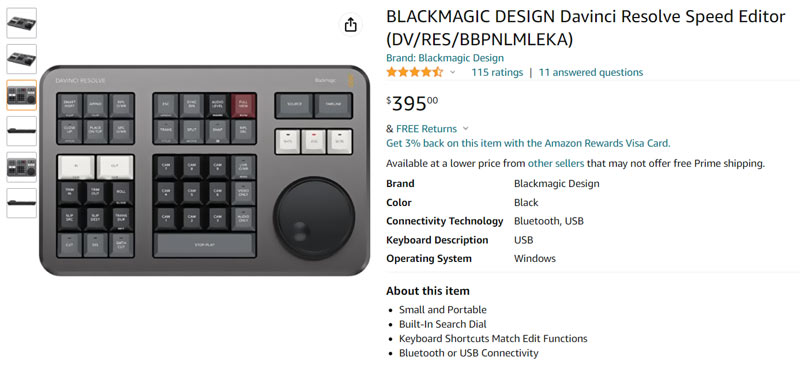
Το DaVinci Resolve Speed Editor μπορεί να λειτουργήσει καλά σε υπολογιστές Mac και Windows που εκτελούν DaVinci Resolve. Σας βοηθά να επιταχύνετε την επεξεργασία βίντεο και ήχου μέσω των συντομεύσεων πληκτρολογίου και των στοιχείων ελέγχου. Το Speed Editor έχει σχεδιαστεί σε μικρό μέγεθος για να διασφαλίζει ότι μπορείτε να το πάρετε και να το χρησιμοποιήσετε οπουδήποτε. Επιπλέον, διαθέτει ενσωματωμένη μπαταρία για σύνδεση Bluetooth για ασύρματη σύνδεση.
Πώς να χρησιμοποιήσετε το DaVinci Resolve Speed Editor
Μπορείτε να επιλέξετε να συνδέσετε το DaVinci Resolve Speed Editor στη θύρα USB του υπολογιστή σας ή να δημιουργήσετε μια σύνδεση Bluetooth για να το χρησιμοποιήσετε. Όταν συνδέσετε το DaVinci Resolve Speed Editor στον υπολογιστή σας, θα φορτιστεί και θα συνδεθεί αυτόματα.
Μπορείτε να εργαστείτε με το λογισμικό DaVinci Resolve για πρόσβαση σε διάφορες λειτουργίες επεξεργασίας, οπτικά εφέ, γραφικά κίνησης, διόρθωση χρώματος και άλλες χρήσιμες λειτουργίες. Μπορείτε να χρησιμοποιήσετε την ταινία Πηγή για να κάνετε γρήγορη αναζήτηση κλιπ, νέες λειτουργίες πληκτρολογίου για έξυπνη επεξεργασία και να χρησιμοποιήσετε συγκεκριμένα κουμπιά για να περικόψετε και να αφαιρέσετε, να αλλάξετε τον τύπο μετάβασης, να πραγματοποιήσετε μια άμεση καταχώριση κωδικού χρόνου, έλεγχο κλήσης αναζήτησης και άλλα. Επιπλέον, αυτά τα κουμπιά προσφέρουν επίσης συντομεύσεις για χρήσιμες λειτουργίες που είναι διαθέσιμες μόνο στο πρόγραμμα επεξεργασίας ταχύτητας.
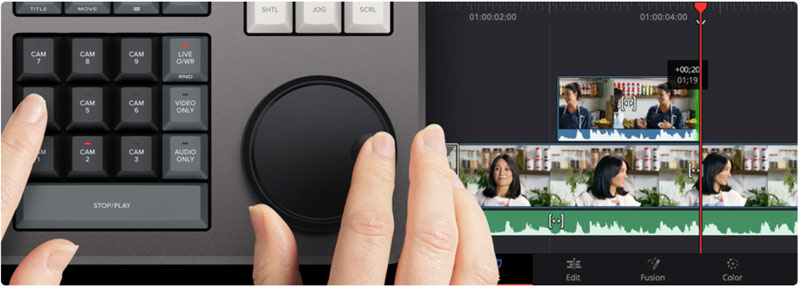
Σημειώστε ότι το DaVinci Resolve Speed Editor έχει σχεδιαστεί για να λειτουργεί πιο γρήγορα στο λογισμικό DaVinci Resolve. Πρέπει να πληρώσετε τόσο για το υλικό όσο και για το λογισμικό DaVinci Resolve για να αξιοποιήσετε στο έπακρο.
Μέρος 2. Το καλύτερο πρόγραμμα επεξεργασίας ταχύτητας DaVinci Resolve εναλλακτική λύση για την ελεύθερη επεξεργασία βίντεο
Πρέπει να πληρώσετε $395 για το DaVinci Resolve Speed Editor και μετά $295 για το λογισμικό DaVinci Resolve Studio. Εάν δεν είστε επαγγελματίας συντάκτης και χρειάζεται να επεξεργάζεστε κάθε τύπο βίντεο, το DaVinci Resolve Speed Editor είναι σίγουρα ένα καλό προϊόν για εσάς. Εδώ συνιστούμε ανεπιφύλακτα ένα ισχυρό εργαλείο επεξεργασίας και μετατροπής βίντεο, Video Converter Ultimate, για να επεξεργαστείτε το βίντεό σας, να προσαρμόσετε τα εφέ εικόνας του και να βελτιώσετε την ποιότητα εξόδου.
Μπορεί να λειτουργήσει ως μια εξαιρετική εναλλακτική λύση στο DaVinci Resolve Studio για να σας βοηθήσει να επεξεργαστείτε βίντεο. Όλες οι λειτουργίες σας μπορούν να γίνουν μέσω ενός ποντικιού. Σε σύγκριση με το DaVinci Resolve Speed Editor, δεν μπορεί να σας προσφέρει την ίδια απόδοση επεξεργασίας. Αλλά μπορεί να σας βοηθήσει να ολοκληρώσετε διάφορες εργασίες επεξεργασίας βίντεο. Μπορείτε να το κατεβάσετε δωρεάν στον υπολογιστή σας και να χρησιμοποιήσετε όλες τις δυνατότητες του.
Όταν εισάγετε αυτήν την εναλλακτική λύση του DaVinci Resolve Studio, μπορείτε να κάνετε κλικ στο Συν σύμβολο στη μέση της διεπαφής για την εισαγωγή του αρχείου βίντεο. Υποστηρίζει σε μεγάλο βαθμό 8K/5K/4K, 1080p/720p HD και κοινά βίντεο SD σε όλες τις μορφές βίντεο που χρησιμοποιούνται συχνά, όπως MP4, AVI, MOV, FLV, WMV, MKV, M4V και άλλα.

Αφού φορτώσετε το βίντεό σας, μπορείτε να δείτε μερικές βασικές πληροφορίες σχετικά με αυτό. Επίσης, μπορείτε να αποκτήσετε πρόσβαση σε ορισμένες βασικές λειτουργίες επεξεργασίας όπως Αποκοπή, Επεξεργασία και Βελτιώστε το βίντεο. Μπορείτε επίσης να επιλέξετε μια μορφή εξόδου όπως θέλετε και να μετατρέψετε το βίντεό σας σε αυτήν.

Διαθέτει επίσης συγκεκριμένες δυνατότητες για τη δημιουργία βίντεο MV και κολάζ. Μπορείτε να κάνετε κλικ στη σχετική καρτέλα για να τη χρησιμοποιήσετε.

Αυτό το Video Converter Ultimate έχει επίσης σχεδιαστεί με πιο χρήσιμα εργαλεία στην εργαλειοθήκη του. Μπορείτε να κάνετε κλικ στο Εργαλειοθήκη καρτέλα για πρόσβαση σε αυτά. Σας παρέχει Video Speed Controller, 3D Maker, GIF Maker, Video Trimmer, Συγχώνευση βίντεο, Διόρθωση χρώματος, Συμπιεστής βίντεο, Αφαίρεση υδατογραφήματος βίντεο και πολλά άλλα εργαλεία για να μπορείτε να επεξεργάζεστε τα βίντεό σας με ευκολία.

Μέρος 3. Συχνές ερωτήσεις του DaVinci Resolve Speed Editor
Πώς να χρησιμοποιήσετε το Davinci Resolve για να επιταχύνετε ένα κλιπ;
Ανοίξτε το DaVinci Resolve και κάντε κλικ στο Untitled Project, κάντε κλικ στο μενού File και, στη συνέχεια, χρησιμοποιήστε το Import Media για να φορτώσετε το βίντεό σας. Σύρετε το στη γραμμή χρόνου για μεταγενέστερη επεξεργασία. Ανοίξτε τη σελίδα Επεξεργασία σελίδας, κάντε δεξί κλικ στο κλιπ σας και, στη συνέχεια, επιλέξτε Αλλαγή ταχύτητας κλιπ. Τώρα μπορείτε να εισαγάγετε το συγκεκριμένο ποσοστό για να επιταχύνετε ένα κλιπ στο Davinci Resolve.
Πώς να χρησιμοποιήσετε το μενού Αποκοπή στο DaVinci Resolve;
Το DaVinci Resolve έχει σχεδιαστεί με μια σειρά εργαλείων περικοπής για να μπορείτε να περικόψετε το αρχείο βίντεο. Όταν θέλετε να περικόψετε ή να αφαιρέσετε ένα βίντεο, μπορείτε απλά να το σύρετε αριστερά ή δεξιά από το σημείο μετάβασης και, στη συνέχεια, να μετακινήσετε τα άκρα του βίντεο.
Το DaVinci Resolve Studio έρχεται με το Speed Editor;
Εάν διαθέτετε πρόγραμμα επεξεργασίας ταχύτητας DaVinci Resolve, μπορείτε να πληρώσετε μια αύξηση $100 για να αποκτήσετε το λογισμικό DaVinci Resolve Studio. Το λογισμικό DaVinci Resolve Studio δεν συνοδεύεται από το Speed Editor.
συμπέρασμα
Αυτή η ανάρτηση σας δίνει ένα Κριτική του DaVinci Resolve Speed Editor να πω κάποιες βασικές πληροφορίες σχετικά. Επίσης, μπορείτε να αποκτήσετε μια εξαιρετική εναλλακτική λύση DaVinci Resolve Studio για να επεξεργαστείτε τα βίντεό σας. Μπορείτε να δημοσιεύσετε ελεύθερα τυχόν ερωτήσεις ή σχόλια.
Τι γνώμη έχετε για αυτό το post; Κάντε κλικ για να βαθμολογήσετε αυτήν την ανάρτηση.
Εξοχος
Εκτίμηση: 4.9 / 5 (με βάση 218 ψήφοι)
Βρείτε περισσότερες λύσεις
Πώς να επιταχύνετε το βίντεο σε iPhone, Android, Online και Mac/PC Πώς να επεξεργαστείτε ένα βίντεο αργής κίνησης και να επιβραδύνετε μια ταχύτητα βίντεο Επιβραδύνετε εύκολα ένα βίντεο στο iPhone [Συμβουλή μπόνους] 3 απλοί τρόποι για να μάθετε πώς να επιταχύνετε τα βίντεο TikTok Σύντομη ανασκόπηση των 5 καλύτερων κατασκευαστών βίντεο αργής κίνησης Πώς να επιβραδύνετε ένα βίντεο και να κάνετε βίντεο αργής κίνησης 2022Σχετικά άρθρα
- Επεξεργασία βίντεο
- Μάθετε να κάνετε αργή κίνηση στο iMovie και να επιβραδύνετε το βίντεό σας
- Μάθετε πώς να επιταχύνετε ένα βίντεο σε Mac και iPhone χρησιμοποιώντας το iMovie
- Πώς να επιταχύνετε ένα βίντεο σε iPhone και iPad με 3 μεθόδους
- Λεπτομερής οδηγός σχετικά με τον τρόπο επιβράδυνσης ενός βίντεο στο Snapchat 2022
- Αποκτήστε 3 καλύτερες εφαρμογές για να επιταχύνετε τα βίντεο σε διαφορετικές συσκευές
- Πώς να επιβραδύνετε ένα βίντεο και να κάνετε βίντεο αργής κίνησης 2022
- Οι καλύτερες κάμερες αργής κίνησης και εφαρμογή για τη δημιουργία βίντεο αργής κίνησης
- 4 μέθοδοι που σας επιτρέπουν να κάνετε το βίντεο 2 φορές πιο γρήγορα
- Σύντομη ανασκόπηση των 5 καλύτερων κατασκευαστών βίντεο αργής κίνησης
- Λεπτομερής οδηγός για να μάθετε πώς να περικόπτετε βίντεο στο TikTok



